word怎么绘制一个漂亮的玻璃高脚杯?
word怎么绘制一个漂亮的玻璃高脚杯?想在word中绘制漂亮的图形,今天我们就来看看使用word来绘制玻璃高脚杯的教程,很简单,需要的朋友可以参考下
用word文档可以画出高脚杯,如图中的效果,如何制作?小编在这里分享下小经验。详细操作步骤请往下看。
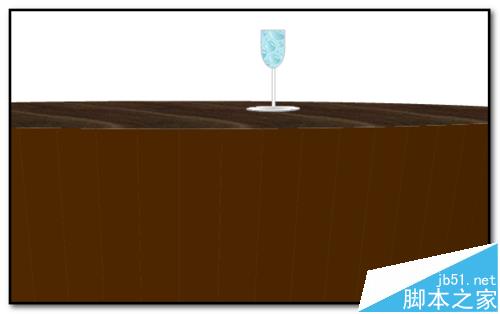
1、新建文档;先画高脚杯的底座;在绘图工具栏中点"椭圆"图标;
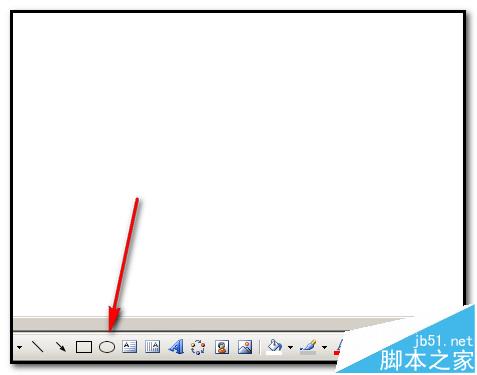
2、在文档上画出圆形;
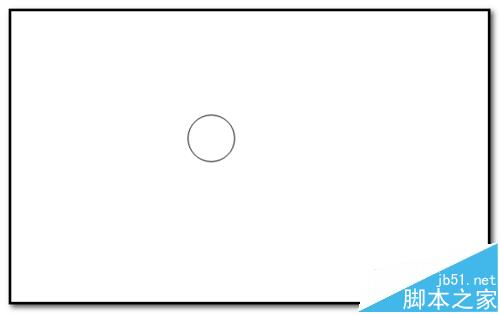
3、光标放在圆形边上,呈米字形状时,双击;
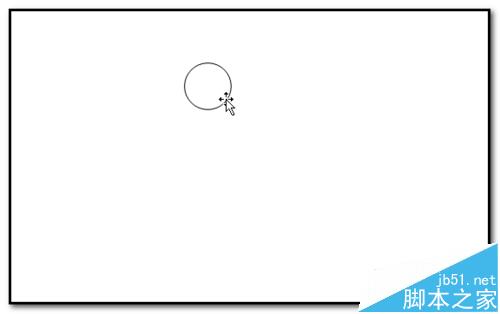
4、弹出的"设置自选图形格式"操作框中,把"线条颜色"设置为"黑色";虚实这里选择实线;

5、在"填充颜色"这里,点下小三角,弹出的菜单中选择"填充效果";
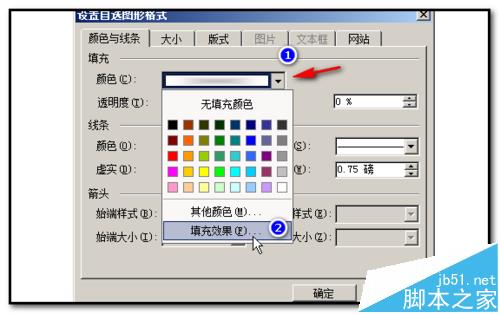
6、转到"填充效果"操作框;点选"双色";在"颜色1"这里选择"灰色-25%"的颜色;在"颜色2"这里选择"白色"的颜色;在"底纹样式"这里选择"中心辐射";在"变形"这里选择从左边数起第一个变形;然后点确定;转回到"设置自选图形格式"这里再点确定。
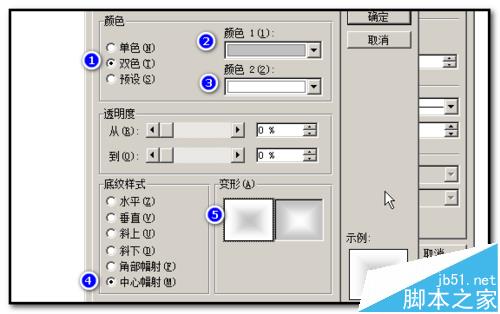
7、圆形如图中的效果;
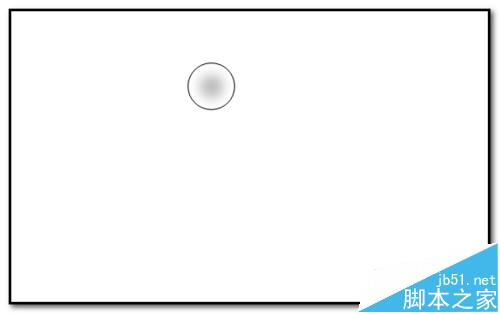
8、然后,选中此圆形,再在绘图工具栏中点"三维效果样式";在弹出的菜单中点"三维设置";
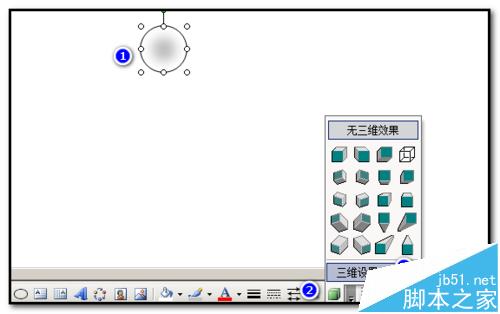
9、弹出"三维设置"工具箱;
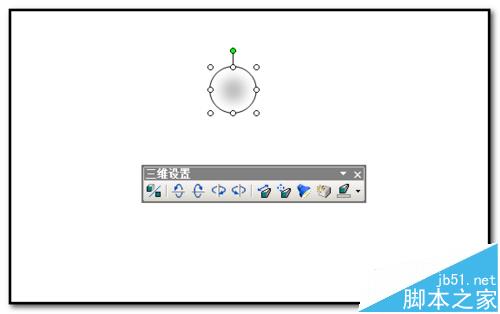
上一页12 下一页 阅读全文
您可能感兴趣的文章
- 06-30怎样设计word背景图片
- 06-30word设置单页横向的两种方法
- 06-30word如何去掉网页复制文本底色
- 06-30怎样在word中调整行间距
- 06-30将word转成pdf的两种方法
- 06-30word如何转换为PPT
- 06-30word怎样填充背景和制作水印
- 06-30如何为word添加背景图片
- 06-30在word中如何调整段距
- 06-30word如何设置自动添加编号


阅读排行
推荐教程
- 11-30正版office2021永久激活密钥
- 11-25怎么激活office2019最新版?office 2019激活秘钥+激活工具推荐
- 11-22office怎么免费永久激活 office产品密钥永久激活码
- 11-25office2010 产品密钥 永久密钥最新分享
- 11-22Office2016激活密钥专业增强版(神Key)Office2016永久激活密钥[202
- 11-30全新 Office 2013 激活密钥 Office 2013 激活工具推荐
- 11-25正版 office 产品密钥 office 密钥 office2019 永久激活
- 11-22office2020破解版(附永久密钥) 免费完整版
- 11-302023 全新 office 2010 标准版/专业版密钥
- 03-262024最新最新office365激活密钥激活码永久有效






